Buoni URL per WooCommerce: una revisione dettagliata dei plug-in
Pubblicato: 2022-04-15Le vendite scontate sono un ottimo modo per aumentare la tua base di clienti, mantenere felici i tuoi clienti esistenti e stare al passo con la concorrenza. Inoltre, quando si tratta di saldi stagionali, non puoi evitare di gestirne uno da solo.
Quando gestisci le tue vendite scontate, devi assicurarti di trarne il massimo e ottenere il massimo delle conversioni.
In questo articolo, discuteremo i coupon URL per WooCommerce di WebToffee e le possibilità che il plug-in può fornire per creare una campagna di vendite e sconti di successo.
I vantaggi dei coupon URL WooCommerce
Innanzitutto, esaminiamo i vantaggi dell'utilizzo dei coupon URL nel tuo negozio.
- Le campagne possono essere facilmente condivise tramite e-mail o social media. Puoi anche incoraggiare i tuoi utenti a condividere gli URL con i loro amici.
- I coupon con codice QR possono aiutarti a espandere la tua campagna dal digitale alla carta stampata. Tutto ciò che gli utenti devono fare è scansionare il codice
- Più conveniente: i clienti non devono ricordare o copiare e incollare i codici coupon per ottenere lo sconto.
- Coupon con applicazione automatica: quando si utilizzano i coupon URL WooCommerce, gli sconti vengono applicati automaticamente.
- Conversioni rapide: quando l'applicazione dei coupon è conveniente, le conversioni sono probabilmente rapide e facili.
- Carrelli meno abbandonati: i coupon URL ti consentono di rimuovere i campi dei coupon dalla pagina di pagamento di WooCommerce. Quindi ci sono meno persone che vanno a caccia di coupon e non tornano mai più. I coupon vengono applicati automaticamente e i clienti non devono intraprendere alcuna azione aggiuntiva per ottenere lo sconto.
Buoni URL per WooCommerce
Vediamo come i coupon URL per WooCommerce possono aiutarti a raggiungere questo obiettivo.
Buoni URL per WooCommerce è un plug-in molto semplice per creare campagne di coupon efficaci sul tuo sito web. Estende la funzionalità di base del coupon fornita con WooCommerce.
Quali sono le caratteristiche principali dei coupon URL per WooCommerce
Oltre ai vantaggi condivisi sopra, puoi ottenere quanto segue utilizzando i coupon URL per il plug-in WooCommerce.
- Applica automaticamente i coupon con i prodotti aggiunti al carrello – In questo modo i clienti possono effettuare il checkout direttamente con lo sconto applicato nel carrello in un numero minimo di passaggi.
- Reindirizzamento alla pagina specificata quando si fa clic sull'URL : reindirizza gli utenti a qualsiasi pagina del sito Web desiderata. Puoi utilizzare la funzione per reindirizzare gli utenti a una pagina di ringraziamento personalizzata oa una pagina creata appositamente per questa campagna.
- Crea URL univoci personalizzati : puoi creare URL personalizzati per i tuoi clienti o URL per una vendita stagionale specifica. Ad esempio https://www.example.com/happybirthdaydanny o https://www.example.com/christmasbonanza, ecc.
- Genera coupon con codice QR: i codici QR rendono molto facile per i clienti applicare un coupon al tuo negozio. Questo è anche conveniente per te non solo per eseguire campagne digitali, ma anche per stampare campagne perché tutto ciò che devi fare è scaricare e stampare il codice QR.
Vediamo come puoi ottenere tutto questo molto facilmente.
Imposta coupon URL per WooCommerce
Passaggio 1: installa e attiva il plug-in
I coupon URL per WooCommerce sono un plug-in a pagamento e costano $ 29 per una singola licenza del sito. Dopo aver acquistato il plug-in, è possibile scaricare il file zip del plug-in. Quindi installa il plug-in sul tuo sito Web e attivalo.
Passaggio 2: crea un coupon in WooCommerce
Quando attivi il plugin, viene aggiunto un menu nella sezione dei coupon WooCommerce. Quindi, dalla dashboard di amministrazione di WordPress, vai su Marketing > Coupon.
Dalla sezione coupon, fai clic su "Aggiungi coupon" per creare un nuovo coupon.
Dalla sezione Dati coupon , puoi vedere che c'è una scheda aggiuntiva " Opzioni URL ".
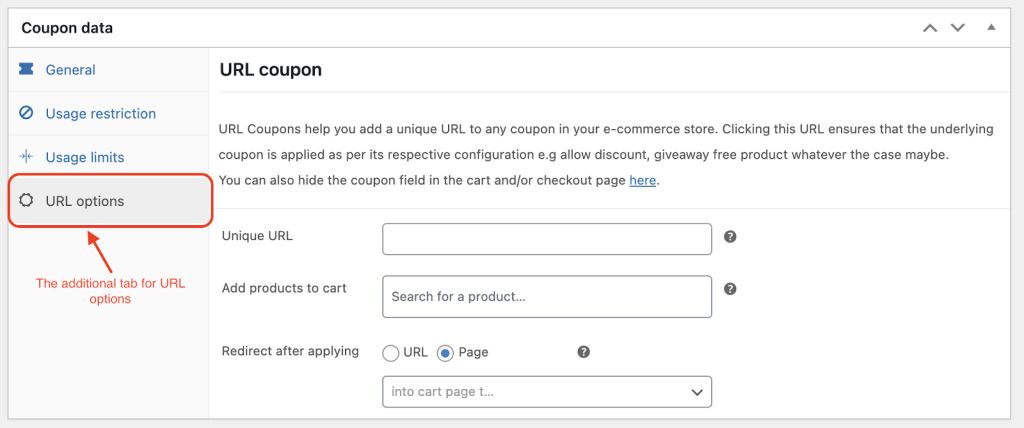
Buoni URL per il plug-in WooCommerce t crea un URL per il coupon che configuri in WooCommerce. Cioè, verranno generate tutte le restrizioni e le regole sui coupon che fornisci per il coupon che stai creando, un URL corrispondente e un codice QR.

Ad esempio, creiamo un coupon che offre uno sconto del 40% per gli orologi da donna che superano i $ 100 per le prime 250 persone.
Innanzitutto, crea il codice coupon oppure puoi anche generare automaticamente il codice. Quindi aggiungi una descrizione per il coupon in modo da poter distinguere facilmente il coupon dal resto.
Dalla scheda Generale nella sezione Dati coupon , seleziona il tipo di coupon come sconto percentuale. Aggiungi il valore percentuale come 40 nel campo Importo coupon.
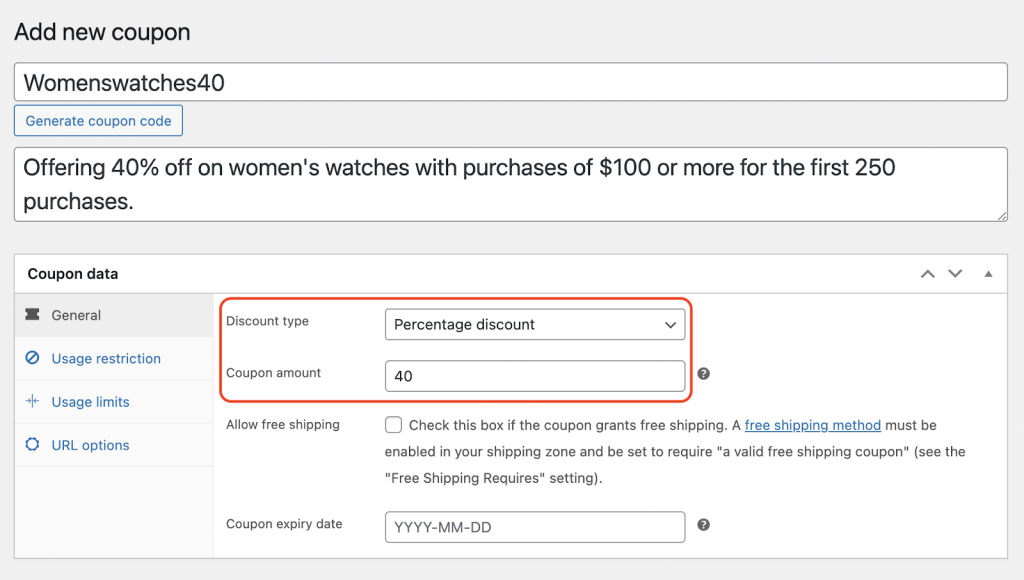
Successivamente, nella scheda Restrizioni di utilizzo , imposta la Spesa minima con il valore di $ 100 e seleziona le categorie di prodotti come "Orologi da donna" in modo che il coupon venga applicato all'intera categoria di orologi da donna.
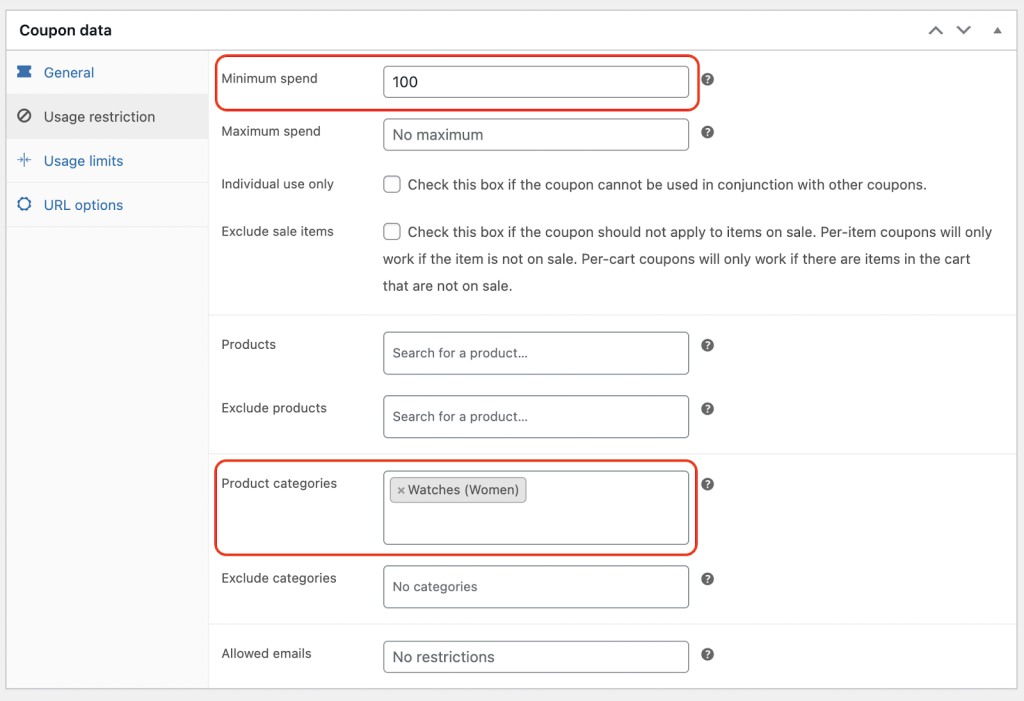
Nella sezione Limiti di utilizzo , imposta il Limite di utilizzo per coupon su 250 e possiamo anche impostare il Limite di utilizzo per utente su 1.
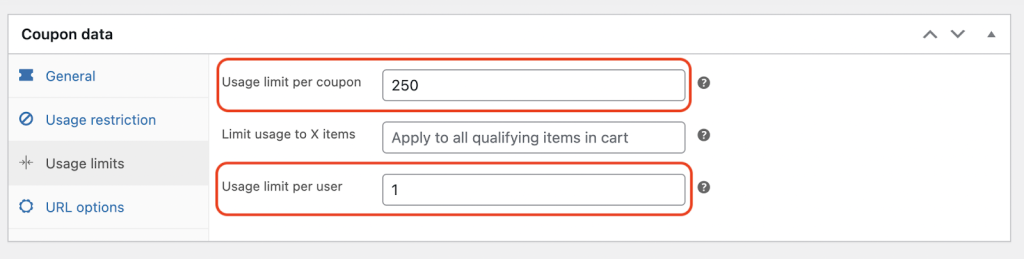
Ecco fatto, abbiamo creato un coupon che offre uno sconto del 40% per gli orologi da donna che superano i $ 100 per le prime 250 persone.
Passaggio 3: crea un coupon URL WooCommerce
Dopo aver creato un coupon che desideri, vai alla scheda Opzioni URL . Di seguito sono riportati i campi in questa sezione e cosa fanno.
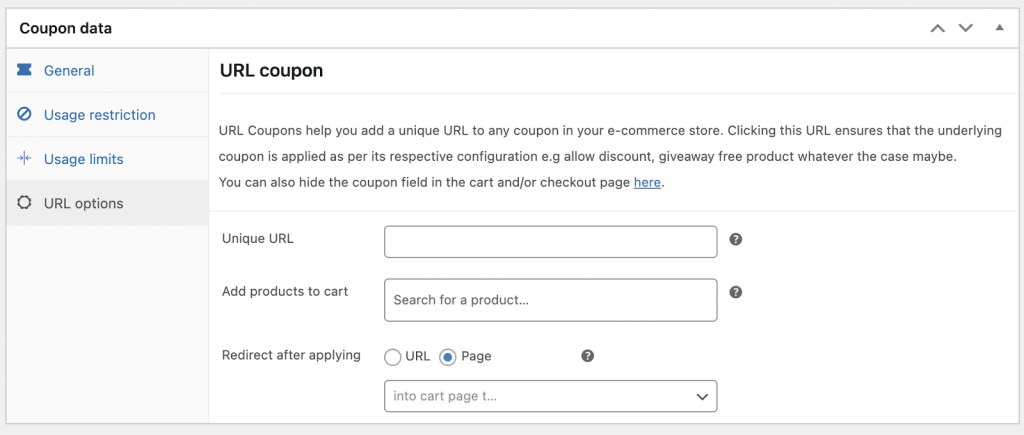
- URL univoco : in questo campo è necessario inserire il nome del coupon che verrà aggiunto all'URL e creare un coupon URL.
- Aggiungi prodotti al carrello – In questo campo puoi citare i prodotti che verrebbero aggiunti automaticamente al carrello con il coupon applicato.
- Reindirizzamento dopo l'applicazione : questa funzione ti dà la possibilità di reindirizzare gli utenti a qualsiasi pagina o URL che hai impostato.
Esaminiamo il processo di creazione del coupon URL.
Inserisci il nome del coupon che desideri creare. In questo caso, possiamo aggiungere il nome del coupon come "orologi da donna". Quando digiti il nome e inserisci, puoi vedere che l'URL completo viene creato per te e viene creato anche un codice QR per l'URL corrispondente.
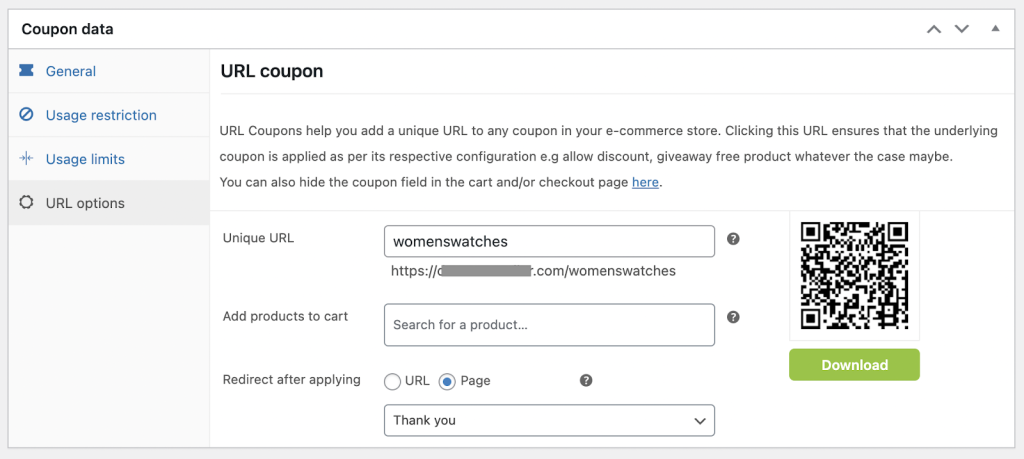
Puoi scaricare il codice QR del coupon URL sul tuo computer per condividerlo con i tuoi clienti o stamparlo.
Successivamente, puoi aggiungere i prodotti nel campo Aggiungi prodotti al carrello . Questi prodotti verranno automaticamente aggiunti al carrello con il codice sconto applicato. Se non vengono menzionati prodotti, il coupon verrà aggiunto al carrello, ma lo sconto verrà applicato solo quando verranno aggiunti al carrello i prodotti che corrispondono ai criteri del coupon.
Nel campo successivo, Reindirizzamento dopo l'applicazione , possiamo creare una pagina personalizzata per i clienti in visita con un messaggio personalizzato. Per impostazione predefinita, se non ci sono pagine o URL impostati qui, il coupon URL porterà l'utente alla pagina del carrello. Qui, abbiamo una pagina "Grazie" che i clienti riceveranno e li indirizzeranno su cosa fare dopo.
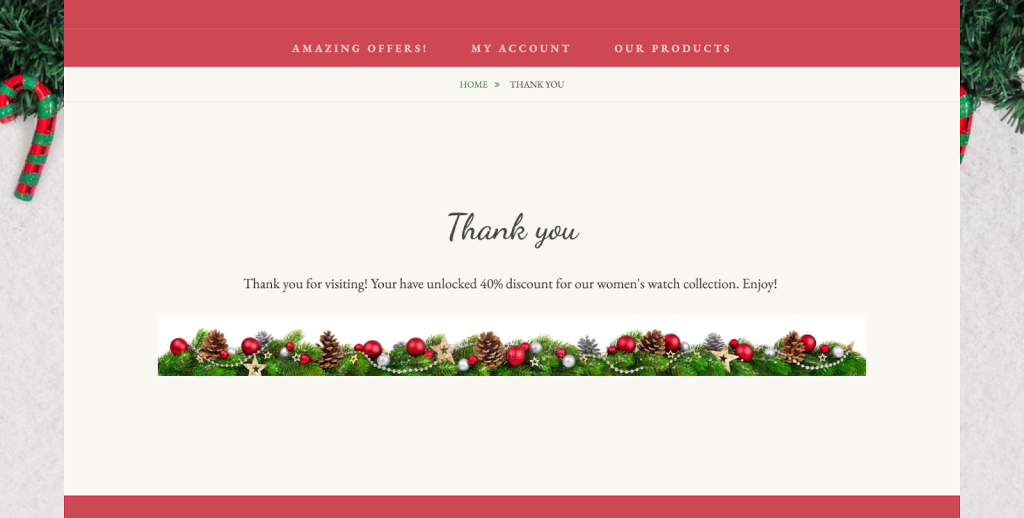
Dopo aver configurato tutto, vai avanti e pubblica il coupon.
Conclusione
Quindi, eccolo. Un semplice plugin per coupon WooCommerce per la creazione di coupon che possono creare campagne di vendita di grande impatto per il tuo negozio. Il plug-in è un plug-in a pagamento, ma puoi comunque provarlo con la loro garanzia di rimborso di 30 giorni e vedere se funziona per te.
